Katoolin je skript Python, ki omogoča samodejno ali ročno namestitev orodij Kali Linux naenkrat. V tej vadnici vam bomo pokazali, kako namestiti orodja Kali Linux Tools z uporabo Katoolin v Ubuntu.
Namestitev orodja Kali Linux Tools z uporabo Katoolin v Ubuntu
Pogoji
Za namestitev orodja Kali Linux Tools moramo najprej namestiti naslednje:
- Git
- Python 2.7
- Katoolin
1. korak - Namestite Git
Zaženite terminal in vnesite naslednji ukaz, da namestite Git.
sudo apt-get install git
Preverite različico Git. Od danes je različica 2.17.1.
sudo git - različica

2. korak - Namestite Python
Preverite, ali je na voljo različica Python.
pravilnik sudo apt-cache python
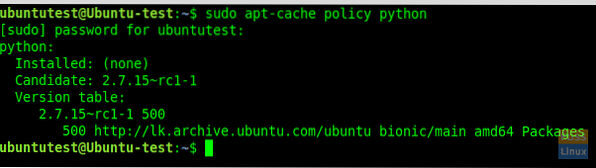
Začnite nameščati Python 2.7.
sudo apt-get namestite python
Zdaj preverite, ali je nameščena različica:
sudo python -V
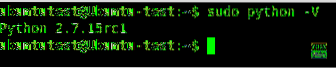
3. korak - Namestite Katoolin
Pred namestitvijo Katoolina klonirajte git repozitorij na trenutno lokacijo. Tukaj bomo klonirali git v imenik “/ opt”.
klon sudo git https: // github.com / LionSec / katoolin.git
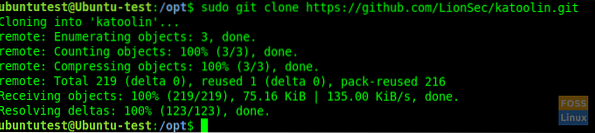
Kopirajte binarno datoteko Katoolin na svojo pot:
sudo cp katoolin / katoolin.py / usr / bin / katoolin
Dajte izvršljivo dovoljenje katoolinu:
sudo chmod + x / usr / bin / katoolin
To je to. Katoolin je zdaj nameščen. Začnimo ga uporabljati.
4. korak - Preverite vmesnik in možnosti Katoolin
Zaženite katoolin.
sudo katoolin
Zdaj lahko vidite glavni vmesnik Katoolin in štiri možnosti:
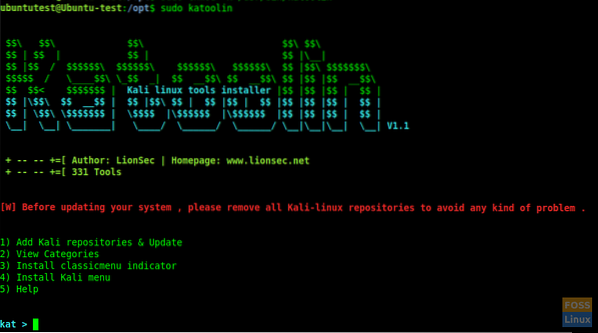
Videli boste kup možnosti:
- Dodajte repozitorije Kali in posodobite
- Ogled kategorij
- Namestite indikator classicmenu
- Namestite meni Kali
- Pomoč
Poglobljeno razpravljajmo o vsaki od zgoraj naštetih možnosti od 1 do 4.
5. korak - dodajte Kali Repositories & Update
Ta možnost bo shranila Kali Linux v vaš sistem Ubuntu. Vnesite 1 in pritisnite Enter. Nato bo prikazan podmeni. Ponovno vnesite 1 za »Dodaj repozitorije kali linux«
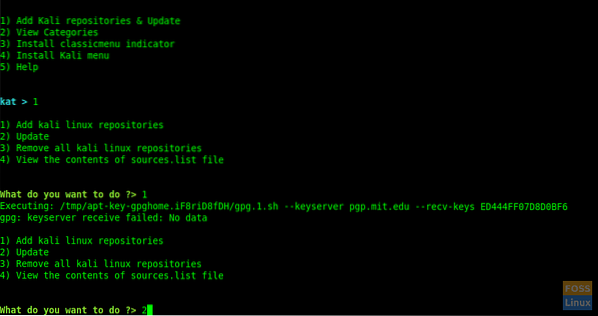
Včasih se lahko prikaže naslednja napaka:
gpg: prejem strežnika ključev ni uspel: ni podatkov
Nato kliknite »CTRL + c«, da zaprete Katoolin in izvedete naslednje ukaze.
Dodajte ključe in posodobite sistem.
wget -q -O - arhiv.kali.org / arhivski ključ.asc | sudo apt-key add
posodobitev sudo apt-get
Nato nadaljujte s katoolinom in pojdite na prejšnji korak.
Vnesite 2, da posodobite repozitorije.
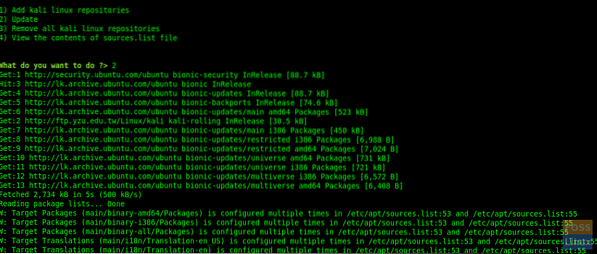
Če vnesete 3 in 4, lahko odstranite repozitorije in si ogledate vsebino »virov.seznam «.
Zdaj vnesite »nazaj«, da odprete glavni meni.
Vnesite "gohome" in pritisnite Enter, da odprete glavni meni.
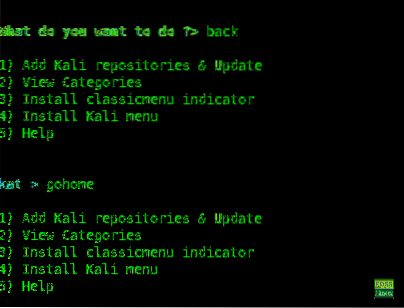
6. korak - Ogled kategorij
V glavnem meniju vnesite 2 in v njem bodo navedene vse kategorije.
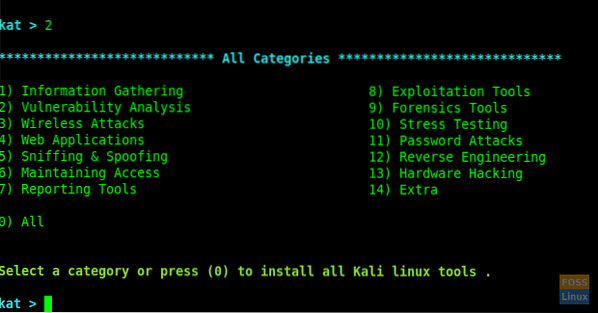
Za namestitev orodij lahko uporabite določeno številko ali če želite, da vse vnesete 0 (nič).
Tu smo po pozivu 2 izbrali »Analiza ranljivosti«.
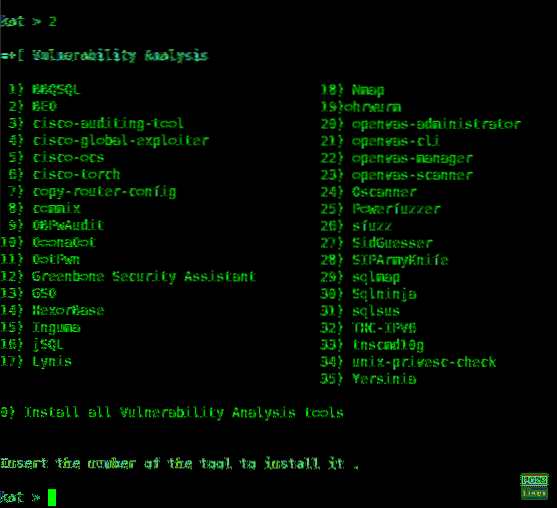
Namestite lahko katero koli vrsto orodja, ki vtipkate njegovo številko, in če želite namestiti vse, vnesite »Zero« 0.
Tu namestimo »Greenbone Security Assistant« po vnosu 12.
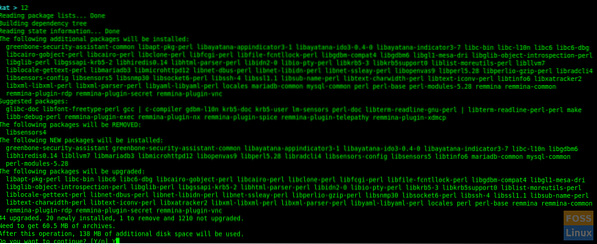
Med namestitvijo bo zahteval ponovni zagon storitev. Za nadaljevanje lahko izberete "da".
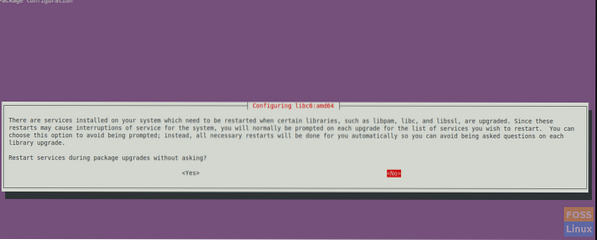
Namestitev se bo končala in dobili boste meni »Analiza ranljivosti«.
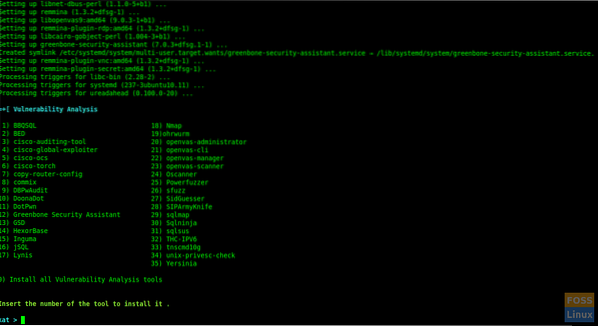
Tu smo uspešno namestili »Greenbone Security Assistant« in po istem postopku lahko namestite katero koli drugo orodje po svoji izbiri.
7. korak - Namestite indikator ClassicMenu
Vnesite 3 in pritisnite Enter. Potem bo zahteval potrditev. Vnesite y, da ga potrdite in namestite.
To je programček za območje za obvestila za zgornjo ploščo namiznega okolja Ubuntu. Omogoča preprost način za dostop do klasičnega menija aplikacij.
Po namestitvi lahko meni vidite na naslednji način:
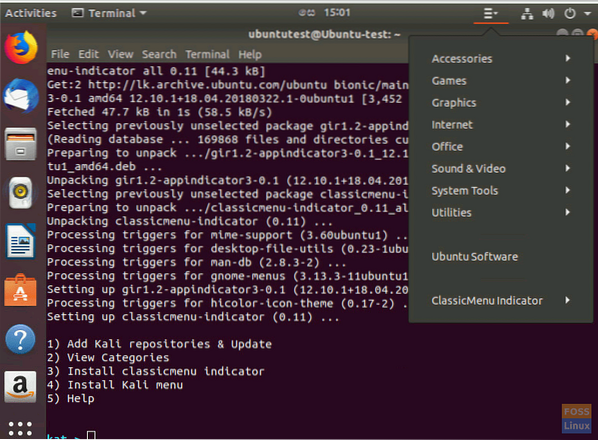
Korak 8 - Namestite meni Kali
Če želite namestiti Kali Menu, vnesite 4 in potrdite namestitev z »y«.
To je vse. Z uporabo Katoolina smo se pravkar naučili kako samodejno namestiti orodja Kali Linux z uporabo Katoolina. Če se vam je ta vadnica zdela koristna, pomagajte širiti ljubezen tako, da jo delite s prijatelji na družabnih platformah.
 Phenquestions
Phenquestions


